随着win10系统的不断完善,用win10系统的人也越来越多,今天就给大家介绍一下怎么查看Win10电脑的显示器的相关信息的具体操作步骤。
-
1. 打开电脑,进入桌面,在左下角点击开始图标。
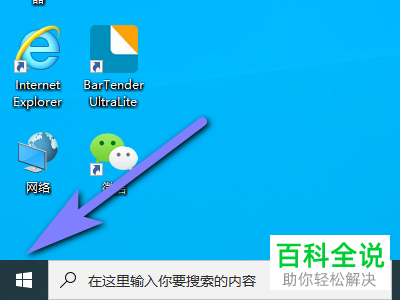
-
2. 在打开的开始菜单中找到设置图标,点击进入。
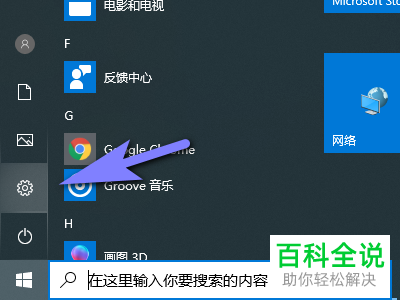
-
3. 然后选择设置页面下的系统选项,点击进入。
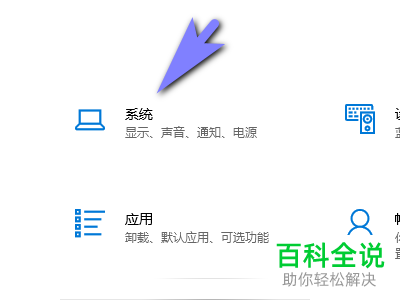
-
4. 进入系统页面后,在页面左侧点击显示选项。
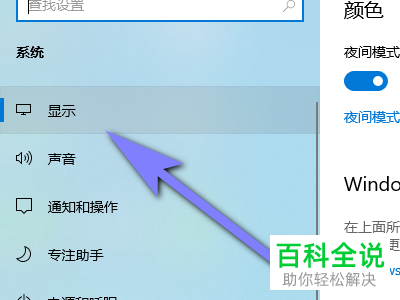
-
5. 在右侧页面,找到高级显示设置,点击。
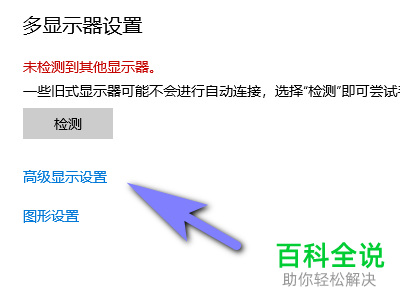
-
6. 如图,我们的电脑显示器的相关信息就全部显示出来了。
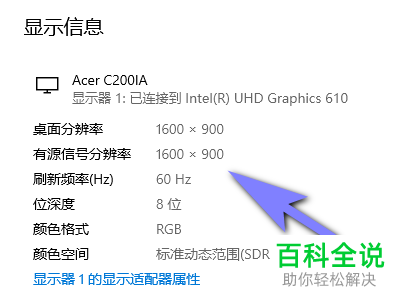
-
以上就是怎么查看Win10电脑的显示器的相关信息的具体操作步骤。
